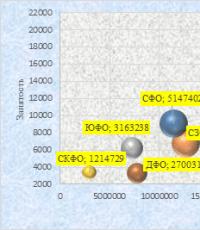Как работает apple pay сбербанк visa. Как быстро произвести активацию apple pay visa от Сбербанка
Доступная сегодня функция Apple Pay Сбербанка на iPhone обеспечивает возможность платить за приобретённые товары не денежными купюрами, а применив мобильный телефон. Для того, чтобы осуществить процедуру, необходимо приложить палец к Touch ID своего Mac, Apple Watch, iPad, iPhone и подтвердить операцию.
Система оплаты Apple Pay в Сбербанке?
Чтобы полноценно пользоваться Apple Pay Сбербанка на iPhone, необходимо установить следующие функции:- Настроить сканер Touch ID. В целях безопасности проведения платежей, категорически не рекомендуется регистрировать отпечатки других (даже самых близких) лиц, привязывая их к устройству.
- Надо зарегистрироваться в iCloud посредством мобильного устройства.
- Необходимо иметь в распоряжении карту платежной системы .
- В приложении Wallet своего телефона необходимо добавить банковскую карту.
Программа Apple Pay от Сбербанка доступна и владельцам виртуальных магазинов. Такая услуга, как эквайринг, позволяет настроить приём платежей прямо с мобильных устройств на соответствующие приложения в интернет-магазинах. Это позволяет расширять круг потенциальных потребителей.

Как подключить Apple Pay?
Подключение и пользование программой Apple Pay доступно таким устройствам, как: iPad, Apple Watch, iPhone. Предлагаем рассмотреть правила настройки для каждого из них.На iPhone
Схема подключения Apple Pay Сбербанк на iPhone предусматривает два варианта:Способ 1.
- Загрузить приложение «Сбербанк Онлайн». Для всех действующих клиентов Сбербанка это бесплатно.
- Осуществить вход.
- Выбрать из представленного списка нужную карту и перейти на её страницу.
- Войти в пункт «Подключить на iPhone».
- После этого следовать инструкции. Сканирование карты либо введение личных данных не предусмотрено.
- Текущий статус карты в Сбербанк Онлайн должен быть изменён.
Способ 2.
В данном случае предполагается настройка Apple Pay Сбербанк на iPhone через приложение Wallet. Войдя в этот сервис, требуется нажать клавишу «+», что означает «добавить». В этом приложении выбирается один из вариантов:
- Можно добавить карту, непосредственно связанную с записью учёта iTunes. Сервис отправит запрос на проверочный код, привязанный к этой карте.
- Если такой возможности нет, то надо выбрать раздел «Добавить другую». Придётся задействовать камеру мобильного гаджета для передачи данных о своей карте, поэтому карта должна находиться под рукой на момент проведения активации.
iPad
Apple Watch

Как пользоваться Apple Pay?
Отдельным пунктом следует выделить уровень безопасности данной технологии. Благодаря тому, что информация по карте на мобильном устройстве не сохраняется, ей никто не сможет воспользоваться даже при утере. Также, в процессе проведения платежей не осуществляется передача конфиденциальной информации. Посторонний человек не сможет сделать покупку, так как вся процедура основана на тандеме Apple Pay и Touch ID.Чтобы правильно пользоваться Apple Pay Сбербанка на iPhone, следует изучить инструкцию:
- Для оплаты услуги либо товара, необходимо поднести свой мобильный гаджет к терминалу.
- Отсканировать отпечаток.
- Дождаться вибрации и характерного звукового оповещения, что означает успешное проведение оплаты.
Какие карты можно подключать к Apple Pay?
Для активации Apple Pay через «Сбербанк Онлайн» или Wallet подходят всеКак пользоваться апл пей Сбербанк — какие карты поддерживаются: как подключить и настроить
Многие пользователи давно оценили преимущества оплаты товаров через мобильный телефон. Если у вас современное устройство, вы можете привязать банковскую карту и использовать смартфон вместо нее. Если вы не знаете, как подключить apple pay сбербанк на iphone 5 s, проконсультируйтесь со специалистом из службы поддержки. Некоторые устройства от Эппл не поддерживают работу этого сервиса из-за отсутствия программного обеспечения. Если у вас современный смартфон, рекомендуем попробовать такой сервис.
Практически все карты Сбербанка поддерживаются в Apple Pay. Точный список программ, которые работают под этой системой, можно найти на официальном сайте организации. Учитывайте, что подобный сервис поддерживается исключительно Visa и Мастеркард. Зарплатные карты Мир не имеют необходимых чипов, которые могли бы передать данные на мобильное устройство. Среди карточек Виза поддержку Эппл Пэй получают практически все системы: Классик, Аэрофлот, Моложежная, Голд, Платинум и другие. Никаких ограничений для карт Мастеркард или Maestro не предусмотрено.
Как подключить апл пей для Сбербанка?
Поддержку Apple Pay получают только те устройства, которые оснащены сканером отпечатков пальцев. Тач Айди присутствует во всех устройствах от Эппл, начиная с Айфона 5s. Учитывайте, что привязать карту к мобильному устройству могут только авторизированные в iCloud пользователи. Также вам потребуется постоянный доступ к интернету. Прежде, чем начать пользоваться Эппл Пей, необходимо связать карточку с электронным кошельком Воллет. Чтобы понять, как подключить Apple Pay на iPhone 5s, придерживайтесь алгоритма:
- Откройте мобильное приложение Сбербанк и авторизируйтесь в нем. Не забудьте получить код через банкомат.
- Откройте страницу с банковскими картами, выберите нужную и выберите пункт Подключить Эппл Пэй или на Айфон.
- Следуйте инструкциям, которые предоставляет приложение.
- Отсканируйте банковскую карту, подтвердите принадлежность при помощи СМС-сообщений.
- Если вы сделаете все правильно, статус карты на главном экране поменяется.
Если никаких изменений не последовало, вам нужно проверить, подключенную ли вы карту используете. Если ту, то попробуйте запустить приложение Wallet, нажмите на пункт «Добавить учетную запись». Введите запрошенные данные, после чего сфотографируйте банковскую карту. Чтобы начать использовать Эппл Пей на часах, придерживайтесь алгоритма:
- Запустите приложение банка на связанном мобильном устройства.
- Откройте список банковских карт, выберите нужную.
- Нажмите на пункт «Подключить к Эппл Пей или Эппл Вотч».
- Следуйте инструкции, которую создаст для вас устройство.
- Авторизируйтесь при помощи смс-кода.
- На экране появится карта с измененным статусом.
Учитывайте, что, если захотите снять деньги в банкомате, пользоваться устройством не получится. Если подобная процедура не принесла успешного подключения, проверьте, подключена ли карта к мобильному банкингу. Попробуйте запустить приложение умных часов на телефоне, в нем найдите пункт Воллет. Добавьте дебетовую или кредитную карту таким образом, следуйте всем инструкциям. Подключить подобную услугу на Айпаде также просто. Достаточно запустить мобильное приложение и действовать точно так же. Если вы не знаете, какие карты поддерживаются сервисом, позвоните консультанту.
Как пользоваться Апл пей Сбербанк?
Пользоваться картами Apple Pay очень просто. Все управление лежит на программе Wallet, которая является стандартной для всех яблочных устройств. С помощью приложения вы сможете отслеживать траты, добавлять и удалять банковские карты. Также на главном экране вам всегда будет доступен баланс счета. Если вы не знаете, как пользоваться Аппл Пей Сбербанк, можете обратиться к специалисту из службы технической поддержки. Если вы немного понимаете в работе устройства, вы без труда разберетесь в настройках самостоятельно. Чтобы совершать покупки, вам не нужно носить все банковские карты с собой.
Учитывайте, что еще не все терминалы работают с Эппл Пей. Понять, что устройство поддерживает такую функцию, можно по специальной наклейке на нем или по экрану устройство.
Если на нем написано PayPass , PayWave или NFC, значит, вы можете использовать сервис. Приложите мобильное устройство к терминалу, при этом поместите палец на сканер отпечатка пальцев. Если вы сделаете все правильно, автоматически произойдет оплата покупки на сумму до 1000 рублей, при больших тратах необходимо вводить пароль. Если не знаете, как расплачиваться, спросите у консультанта.
При необходимости вы самостоятельно можете подключать платежный пароль вместе отпечатка пальцев. Это значительно повышает безопасность платежей, снижает риск несанкционированного доступа. В любой момент вы можете заблокировать карту или начать ею пользоваться заново. Сегодня многие магазины и организации поддерживают работу с такими сервисами. С помощью Эппл Пей можно оплачивать покупки в интернет-магазинах. Это выглядит так:
- Выберите интересующий товар и начните его оформлять.
- Выберите тип оплаты по Apple Pay.
- Введите необходимые данные.
- В Wallet придет уведомление о совершении покупки. Подтвердите его. После этого вы можете платить через смартфон в любом месте.
Не приходит код проверки для apple pay от ПАО Сбербанк

Разобраться, как подключить Apple Pay Сбербанка, достаточно просто. Но у многих пользователей в процессе использования возникают серьезные трудности. Часто они жалуются на то, что система не пропускает пароль. Из-за этого использовать сервис получается невозможным. Если у вас не приходит код проверки от ПАО, спровоцировать это могут причины:
- Неполадки с чтением отпечатка пальцев – если сканер работает неправильно, возникают подобные отклонения.
- Сбой настройки Wallet. Если система видит, что вашими данными пытаются воспользоваться незаконно, она не пропускает ни одно действие.
В нашей стране сервис Apple Pay заработал лишь осенью 2016 года, но уже заслужил значительную популярность среди отечественных пользователей. Его основные преимущества заключаются в высоком уровне безопасности и максимальном удобстве проведения платежей. Количество банков, принявших решение подключиться к данному сервису, непрерывно увеличивается, однако на начало 2018 года на отечественных просторах он работает преимущественно с картами Visa и Mastercard. Совместное использование Apple pay и «Мир» Сбербанка анонсировалось еще в 2017 году, но на практике совместное использование этих продуктов начнется лишь в 2018 году.
Что такое Apple Pay
Это уникальная разработка эппловских программистов, позволяющая производить бесконтактную оплату в оффлайн- и онлайн-магазинах посредством смартфона или иного гаджета от американской корпорации. Особенность данного сервиса в том, что для реализации транзакций им применяется специальный код, именуемый токеном. Этот код передается от гаджета на терминал оплаты, после чего происходит его расшифровка. Подобная технология дает высокий уровень гарантии того, что информация, касающаяся владельца, а также имеющейся на счету суммы, не попадет в руки злоумышленников и не окажется разглашенной.
С одним эппловским устройством может быть связано несколько банковских карт, что дает возможность совершать покупки при помощи той, которая обеспечит наибольшую выгоду в данном конкретном случае. Например, карта «Мир» и Apple Pay может задействоваться для покупок в ближайшем супермаркете, а Visa – для приобретения товаров в интернете.
Работа данного сервиса возможна после предварительной оцифровки имеющихся у пользователя банковских карточек посредством специального приложения Wallet либо методом фотографирования. После этого оплата может производиться без использования магнитных полос и чипов, вмонтированных в физический пластик, а посредством беспроводной связи непосредственно с мобильного устройства. Платеж подтверждается посредством специального дактилоскопического датчика Touch ID, а, если транзакция производится с использованием смарт-часов, то посредством двойного нажатия на них. Карта, с которой будет осуществляться оплата, выбирается в фирменном приложении Wallet.
Как привязать карту «Мир» к Apple Pay
Для того, чтобы данный сервис можно было полноценно использовать, устройство должно обладать фирменной технологией сканирования отпечатков пальцев, названной Touch ID. Кроме того, непременно требуется вход в аккаунт iCloud (если учетной записи еще нет, ее потребуется создать).
Еще одно обязательное условие – наличие интернет-подключения, так как без этого карта «Мир» и Эппл Пэй соединены не могут быть. Помимо этого, понадобится установка приложения под названием Wallet, так как именно посредством него происходит добавление и подключение карты Сбербанка или иного кредитно-финансового учреждения.
Алгоритм подключения «Мира» к iPhone или iPad
Чтобы получить возможность пользоваться картой Сбербанка в сервисе Apple Pay, необходимо осуществить следующие действия:

Если все реализовано верно, то в итоге произойдет изменение статуса карты. Это можно заметить по соответствующему индикатору в приложении от Сбербанка.

Альтернативный вариант:
- проверить наличие подключения к выбранной карте мобильного банкинга;
- открыть установленное на эппловском устройстве приложение Wallet;
- кликнуть по расположенному в верхнем углу справа «плюсу»;
- добавить карту, внеся посредством фотографирования на камеру смартфона ее реквизиты. Также можно подсоединить тот банковский продукт, который связан с аккаунтом iTunes, для чего понадобится ввести в соответствующее поле код безопасности.
Нюансы использования «Мира» на смарт-часах от Apple
Производить оплату с карты от Сбербанка посредством умных часов можно после прохождения следующих шагов:
- открытие мобильного приложения от Сбербанка на iPhone;
- переход на страницу нужной карты и активация процесса посредством нажатия на кнопку с надписью «Подключить Apple Pay либо Apple Watch»;
- добавление карты в приложении Wallet на смарт-часах в соответствии с появляющимися инструкциями. Никаких SMS-кодов или личных данных вводить не придется.
Проверить, все ли сделано верно, можно в мобильном приложении Сбербанка. На главной странице приложения должен измениться статус карты.
Особенности использования Эппл Пэй с картами Сбербанка
После того как подключение карты выполнено, больше нет необходимости для оплаты постоянно держать интернет включенным, достаточно того, чтобы он был в самом терминале. При этом также важно наличие поддержки технологии PayPass в POS-терминале.
Для того чтобы осуществить оплату за покупку, необходимо поднести гаджет на небольшое расстояние от терминала. Потом нужно кликнуть дважды на клавишу Home, а затем приложить палец руки, чтобы система отсканировала отпечаток.
Стоит отметить, что при сумме покупке, превышающей тысячу рублей, дополнительно может понадобиться ввод пин-кода.
При оплате с использованием смарт-часов необходимо, чтобы они были надеты на руку. Должен быть осуществлен ввод пароля и двойное нажатие на боковую кнопку. После этого надо будет сделать выбор желаемой карты и поднести устройство к терминалу. Если оплата пройдет, то прозвучит характерный звук, и часы завибрируют.
В целом, Apple Pay представляется довольно удобным сервисом для оплаты, избавляющим от необходимости брать с собой в магазин банковские карты. Однако пока что подобным способом можно расплатиться далеко не во всех даже столичных торговых точках, поэтому говорить о том, что в ближайшее время он сможет вытеснить привычный пластик, пока что преждевременно.
Система бесконтактных платежей от американской компании Apple была представлена пользователям ещё в 2014 году. В России она появилась в 2016-м, и Сбербанк стал одним из первых финучреждениий, предложивших своим клиентам высокотехнологичный способ оплаты. Новая система оказалась очень востребованной. Попробуем разобраться, как подключиться к Apple Pay с Visa от Сбербанка.
Что представляет собой Apple Pay
Apple Pay – это система бесконтактных платежей с использованием мобильных устройств компании Apple вместо привычных банковских карт. Она позволяет быстро и удобно оплачивать покупки как в обычных розничных, так и в интернет-магазинах безналичным путём. Устройства, работающие с Apple Pay, совместимы со всеми современными бесконтактными считывателями – PayPass, payWave и Express Day.
За основу системы разработчики взяли технологию близкой бесконтактной передачи информации NFC (до 20 см), работающую с чипом Secure Element для надёжного хранения данных пользователя в зашифрованном виде. Этот чип играет роль выделенной памяти, не зависит от системных запоминающих устройств и содержит в себе зашифрованные данные пользователя, используемые при осуществлении оплат. В Secure Element хранятся не реквизиты банковской карты, а специальный зашифрованный токен с уникальным номером, по которому осуществляется идентификация клиента и его банковского счёта при проведении безналичных платежей.
Преимущества платежей в одно касание
Основными преимуществами системы бесконтактных оплат Apple Pay можно назвать следующие:
- Отпадает необходимость носить с собой пачку банковских карт. Их можно привязать к своему мобильному устройству.
- Смартфон всегда под рукой. При оплате покупки в кассе магазина не нужно доставать кошелёк – достаточно поднести мобильное устройство к терминалу и дождаться звукового сигнала.
- Для покупок в интернет-магазинах нет необходимости вводить реквизиты банковской карты.
- Доступ к приложению Wallet на мобильном устройстве осуществляется через Touch ID по отпечатку пальца пользователя, поэтому в случае хищения смартфона злоумышленникам будет сложно взломать его защиту.
Несмотря на широкую популярность разработчика, в системе Apple Pay не обошлось и без серьёзных недостатков, которые могут причинить пользователю неудобства:
- В случае полной разрядки аккумулятора устройства или его повреждении теряется доступ к банковским счетам. Подобная ситуация может вызвать серьёзные проблемы, если вы находитесь в другом городе или чужой стране. Следовательно, пока рано полностью отказываться от использования банковских карт, следует всегда иметь при себе запасной платёжный инструмент для непредвиденных случаев.
- Банкоматы и терминалы Сбербанка сегодня не поддерживают систему Apple Pay, поэтому при возникновении необходимости в наличных средствах смартфон не поможет. Для того чтобы воспользоваться аппаратом самообслуживания, понадобится банковская карта.
Мобильные устройства, совместимые с Apple Pay
Для беспрепятственного подключения к Sberbank Apple Pay Visa или MasterCard необходимо пользоваться совместимым устройством. На сегодняшний день таковыми являются:
- Смартфоны iPhone 6, 7, 8 серии, а также X и SE.
- Планшетные компьютеры iPad пятого поколения, Pro, Air 2, mini 3 и 4.
- Умные часы Apple Watch 1, 2 и 3 серии.
- Десктопы MacBook Pro с датчиком отпечатка пальца Touch ID и браузером Safari. Компьютеры Mac, выпущенные в 2012 году и позже, можно использовать только в комплексе со смартфоном.
Совместимые карты
Для использования Apple Pay подойдёт не любая банковская карта, нужно получить совместимый с системой пластик. Категория платёжного инструмента значения не имеет. Банковская карта может быть классической, золотой или премиальной. Решающую роль играет платёжная система.
Apple Pay совместима только с платёжными инструментами Visa и MasterCard.
Пластик с логотипом российской системы «МИР» подключить не получится. Следовательно, для использования «яблочных» мобильных устройств для осуществления бесконтактных безналичных оплат нужно оформить любую дебетовую или кредитную карту, в том числе Momentum, с логотипами MasterCard или Visa.
Стоимость обслуживания
Услуги Apple Pay для пользователей бесплатны. Комиссионные сборы за проведённые операции или за подключение не предусмотрены. Для получения доступа к функционалу системы нужно потратиться только на приобретение мобильного устройства компании Apple, а также оплатить годовое обслуживание привязанной банковской карты согласно действующим тарифам банка.
Привязка карты к устройству
Перед тем как подключить Apple Pay с Visa от Сбербанка, необходимо выбрать устройство, которое будет использоваться для проведения бесконтактных оплат, и самостоятельно проделать необходимые манипуляции для привязки банковской карты. Какой бы гаджет вы ни выбрали, необходимо иметь на руках смартфон Apple, поскольку именно он играет основную роль в работе системы.
К смартфону iPhone
Для привязки карты Сбербанка к смартфону iPhone можно использовать приложение «Сбербанк Онлайн» или Wallet, которое должно быть установлено на вашем устройстве по умолчанию.
Через «Сбербанк Онлайн»
Для привязки карты к Apple Pay с помощью мобильного приложения Сбербанка должен быть действующий аккаунт в сервисе дистанционного обслуживания клиентов «Сбербанк Онлайн». Приложение можно скачать и установить из магазина iTunes . Для того чтобы начать процесс прикрепления платежного инструмента:

Теперь ваш смартфон и банковская карта готовы для использования в системе Apple Pay.
Через Wallet
Перед тем как настроить Apple Pay от Сбербанка через приложение Wallet, необходимо активировать функцию Touch ID и войти в iCloud. Затем выполняется следующий порядок действий:
- Запустите приложение Wallet и выберите функцию «Добавить карту».

- Введите номер банковской карты вручную или сфотографируйте её лицевую сторону.

- Используя буквы латинского алфавита, введите своё имя и фамилию – таким образом, как они указаны на самой карте.

- Обозначьте период действия пластика и трёхзначный код безопасности, указанный на обратной стороне.

- Примите условия пользовательского соглашения – «Принимаю».

- Для подтверждения действий используйте разовый СМС-код из банка. Для его получения кликните «Далее».

Сообщение придёт в течение нескольких секунд. Сразу же введите полученный код в соответствующее поле.
Если все манипуляции выполнены правильно, на мониторе смартфона появится сообщение «Карта активирована».
К Apple Watch
Для привязки банковской карты к умным часам Apple Watch установка какого-либо приложения не требуется, но для выполнения этой операции нужен смартфон iPhone 5 или более поздней серии. Сначала нужно привязать карту к своему смартфону с использованием одного из вышеописанных способов, затем запустить приложение Apple Watch в iPhone и перейти во вкладку «Мои часы». Если часов у вас несколько, система предложит выбрать одни.
Нажмите кнопку «Wallet и Apple Pay» – и на мониторе увидите привязанную к смартфону карту. Для того чтобы прикрепить ее к часам:

При успешном завершении привязки должно появиться сообщение «Карта активирована».
К iPad
Для привязки банковской карты к планшетному компьютеру iPad использование смартфона не требуется. Достаточно выполнить алгоритм действий, аналогичный описанному выше:
- В меню устройства откройте раздел «Настройки» и нажмите «Wallet и Apple Pay».
- Выберите опцию «Добавить платёжную карту».
- Введите данные своего пластика и код безопасности.
- Укажите разовый SMS-код, полученный из банка.
К компьютеру Mac
Если на вашем десктопе Mac нет датчика Touch ID, подключить к нему банковскую карту не получится. В этом случае для осуществления онлайн-платежей через интернет нужно использовать смартфон в связке с компьютером. Для этого в настройках мобильного устройства iPhone выберите «Wallet и Apple Pay» и активируйте параметр «Возможность оплаты на Mac».
Для подключения банковской карты к десктопу MacBook Pro с датчиком Touch ID:
- В меню компьютера найдите раздел «Системные настройки» и включите функцию «Wallet и Apple Pay».
- Кликните «Добавить карту».
- Введите реквизиты и код безопасности пластика.
- Примите условия пользовательского соглашения.
- Введите СМС-код, отправленный из банка на ваш мобильный телефон.
Как оплачивать покупки через Apple Pay
Несмотря на совместимость системы с несколькими видами устройств, каждое из них подходит только для определённых видов платежей. Для оплаты покупок через Сбербанк Apple Pay MasterCard или Visa в розничных магазинах можно использовать только смартфон и умные часы, а планшетные ПК iPad и десктопы Mac подойдут для онлайн-транзакций.
В розничных магазинах
Оплата в одно касание с помощью смартфона или умных часов Apple возможна только в магазинах, оснащённых терминалами для приёма бесконтактных платежей. О наличии таких аппаратов информируют специальные значки возле кассы.
В настоящее время найти такую торговую точку не составит труда. Большинство современных терминалов принимает оплату как контактным, так и бесконтактным способом.
Использование смартфона iPhone
Для бесконтактной оплаты товара с помощью iPhone необходимы активный Touch ID и вход в iCloud. Сообщите кассиру о своём намерении оплатить покупку безналичным путём. Приложите палец к Touch ID и поднесите устройство на близкое расстояние к терминалу.
На мониторе терминала должно появиться сообщение об успешной операции.
С помощью Apple Watch
При использовании умных часов для совершения платежа:

Через iPad
Пользователям планшетных ПК iPad доступны покупки только в интернет-магазинах, поддерживающих Apple Pay. В списке способов оплаты должен быть логотип системы. В процессе оформления заказа выбранного товара нажмите «Купить с Apple Pay».
Для подтверждения операции приложите палец к Touch ID на мониторе устройства.
С использованием смартфона и десктопа
Как уже упоминалось, имея компьютер Mac, можно совершать покупки в интернете, но при этом дополнительно нужно использовать iPhone. Делается это следующим образом:

С помощью MacBook
Поскольку компьютер MacBook оснащён сканером для отпечатков пальцев, использование смартфона не требуется. Для подтверждения операции достаточно приложить палец к датчику Touch ID на самом десктопе.
Требуется ли соединение с интернетом при совершении платежа
Подключение устройства к интернету при проведении платёжных операций необходимо только в случае использования планшета iPad, компьютеров Mac и MacBook, поскольку они подходят только для онлайн-покупок. Для оплаты товаров в розничных магазинах с использованием iPhone и Apple Watch глобальная сеть не требуется. Зашифрованный токен карты находится в защищённом чипе Secure Element и считывается бесконтактным путём. Связь с банком осуществляется через терминал магазина.
Альтернативная платёжная система
Платёжная система Apple Pay доступная только обладателям устройств «яблочной» корпорации, не является единственной в своём роде. Её основной конкурент – Samsung Pay, принадлежащий одноимённому мировому производителю электроники. Все банковские карты Сбербанка, совместимые с Apple Pay, подходят и для привязки к мобильным устройствам Samsung. О том, как получить доступ к бесконтактным платежам от корейского разработчика, читайте в статье «Samsung Pay Visa от Сбербанка».
Apple Pay в России! Тестируем, разбираемся: Видео
Теперь не обязательно носить с собой кучу карт в кошельке - все ваши карты можно хранить в смартфоне и оплачивать покупки одним касанием.
Apple Pay - это удобный, безопасный и конфиденциальный способ оплаты покупок, доступный пользователям устройств с операционной системой iOS и macOS (iPhone, iPad, Apple Watch, Mac).
Безопасность и конфиденциальность лежат в основе Apple Pay. Когда вы добавляете кредитную или дебетовую карту в Apple Pay, сам номер карты не хранится ни на устройстве, ни на серверах Apple.
Apple Pay позволяет очень просто совершать покупки в магазинах, приложениях и на вебсайтах одним касанием пальца к Touch ID на вашем устройстве.

Как подключить Apple Pay Сбербанк
- Разумеется, у вас должен быть одно из устройств Apple (iPhone SE, iPhone 6 и более новые модели, а также Apple Watch.)
- На устройстве должен быть подключен Touch ID и выполнен вход в iCloud
- У вас должна быть карта или Masterсard Сбербанка
- Зайдите в и активируйте функцию Apple Pay
Видеоинструкция подключения через Сбербанк Онлайн
Обратите внимание: чтобы настроить Apple Pay, вам потребуется подключение к интернету.
Для подключения Apple Pay необходимо добавить карту Сбербанка в приложение Wallet на вашем устройстве:
Как подключить Apple Pay Cбербанк на iPhone
- Откройте приложение Сбербанк Онлайн.
- Перейдите на страницу карты, нажмите на кнопку «Подключить Apple Pay» или «Подключить на iPhone».
- Следуя инструкциям, добавьте карту в приложение Wallet на ваш iPhone. Вам не потребуется сканировать банковскую карту и вводить коды из СМС и личные данные.
- После подключения статус карты на главной странице приложения Сбербанк Онлайн изменится.
- Убедитесь, что к вашей карте подключен
- Откройте приложение Wallet.
- Коснитесь значка «плюс» в правом верхнем углу.
- Чтобы добавить кредитную или дебетовую карту, связанную с вашей учётной записью iTunes, введите код безопасности этой карты. Или выберите «Добавить другую карту» и с помощью камеры введите данные карты.
Оплачивать покупки с помощью Apple Pay можно везде, где предусмотрена бесконтактная оплата картами Сбербанка, а также в мобильных приложениях и в интернете - там, где есть кнопка «Купить с Apple Pay» или Apple Pay в списке доступных способов оплаты.
В отличие от технологии для работы Apple Pay не требуется подключение к интернету для оплаты. Потому что ваш смартфон взаимодействует с терминалом через технологию NFC. Пользование услугой предоставляется бесплатно.
Где можно оплачивать через Apple Pay?
С помощью Apple Pay можно оплачивать в тех же местах, где поддерживаются оплата бесконтактной картой Сбербанка, а также в мобильных приложениях и в интернете - там, где есть кнопка «Купить с Apple Pay».
Как оплачивать с помощью Apple Pay
Для того, чтобы оплатить покупку в магазине поднесите ваш смартфон iPhone к терминалу с приложенным пальцем к Touch ID. После того, как телефон распознает ваш отпечаток пальца - оплата будет проведена. Терминал сообщит об успешной оплате.
Какие лимиты при оплате Apple Pay
Покупки до 1000 рублей оплачиваются простым прикладыванием устройства к терминалу. Если же сумма покупки превышает сумму в 1000 рублей - то потребуется подтвердить совершение платежа вводом PIN-кода в терминале.
Важно! Не позволяйте никому, включая членов вашей семьи, регистрировать свои отпечатки пальцев в привязке к вашему устройству с Apple Pay.